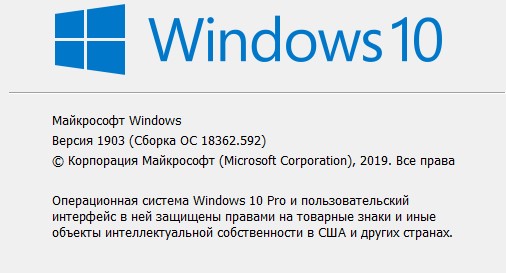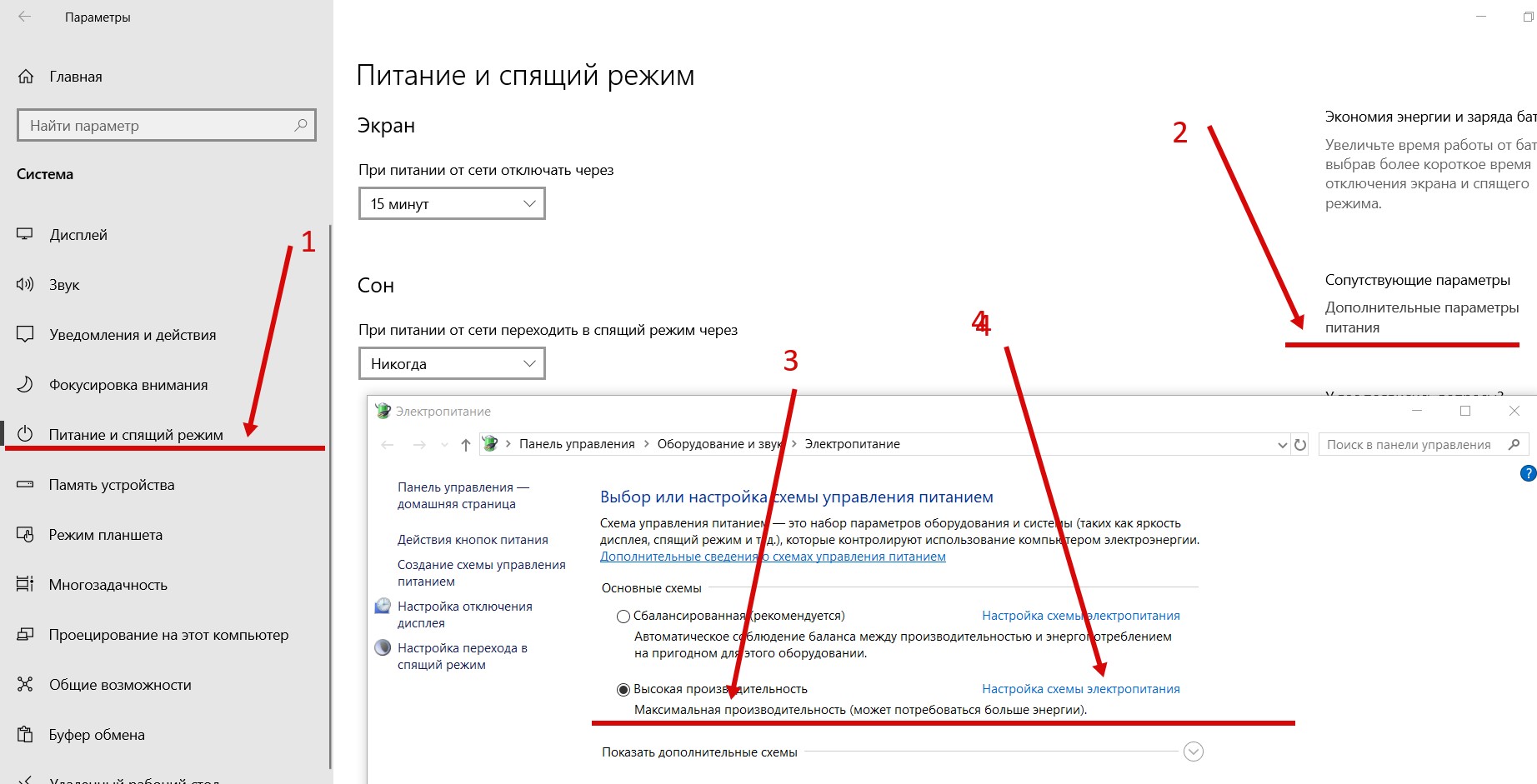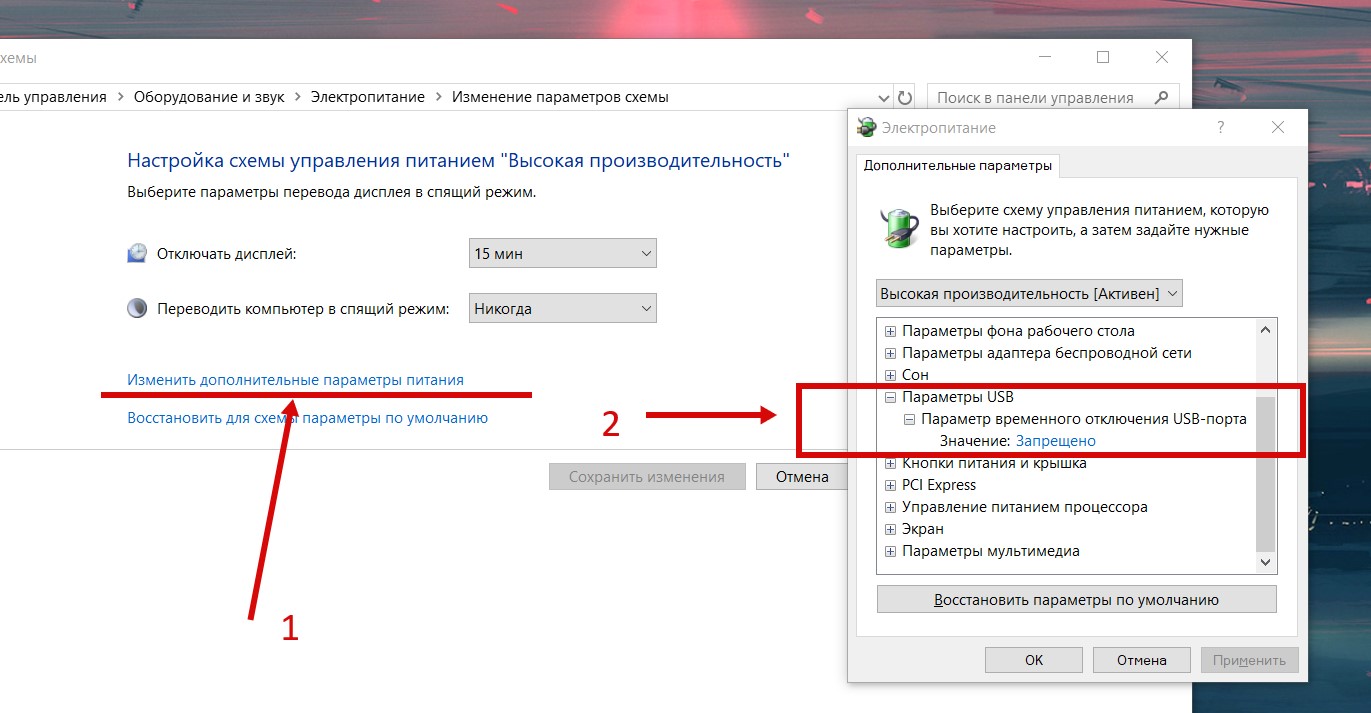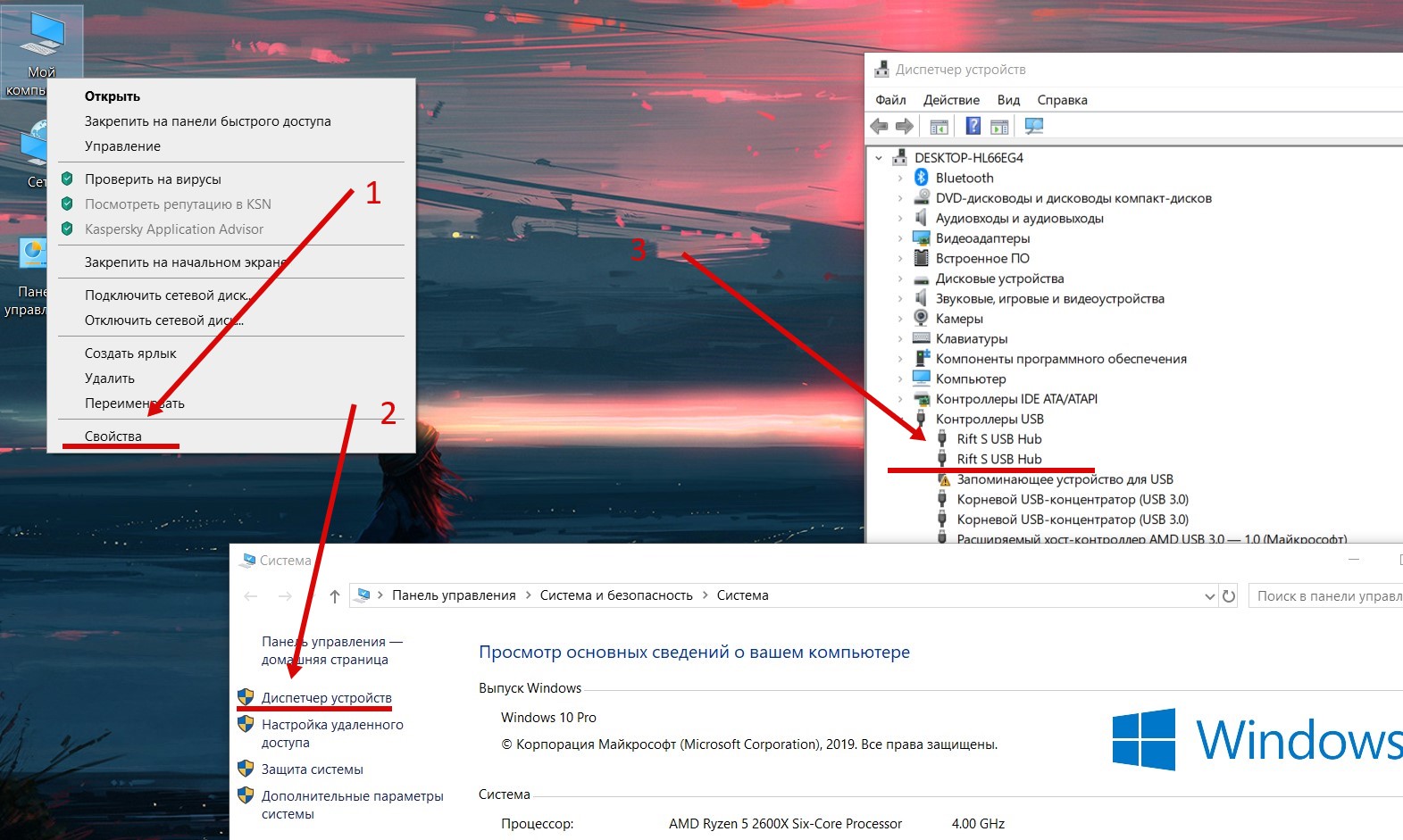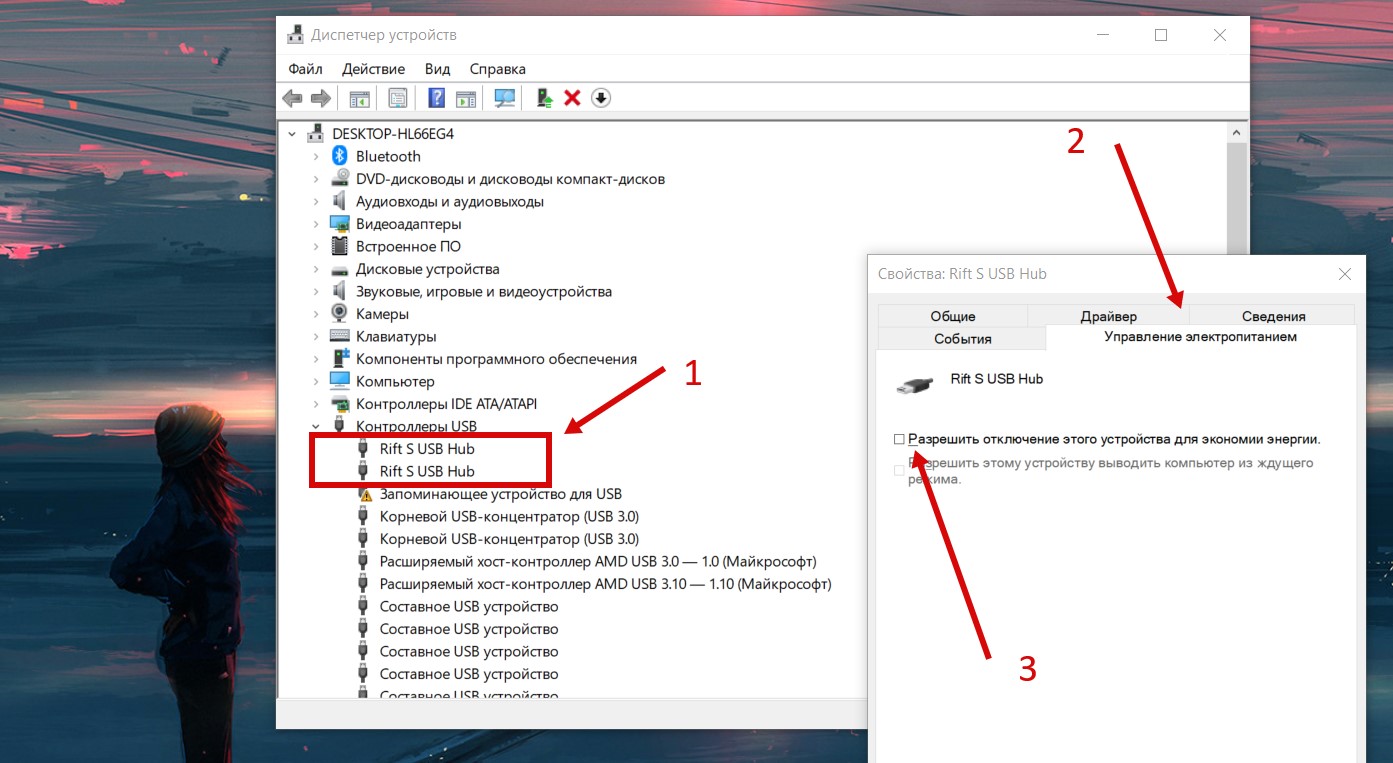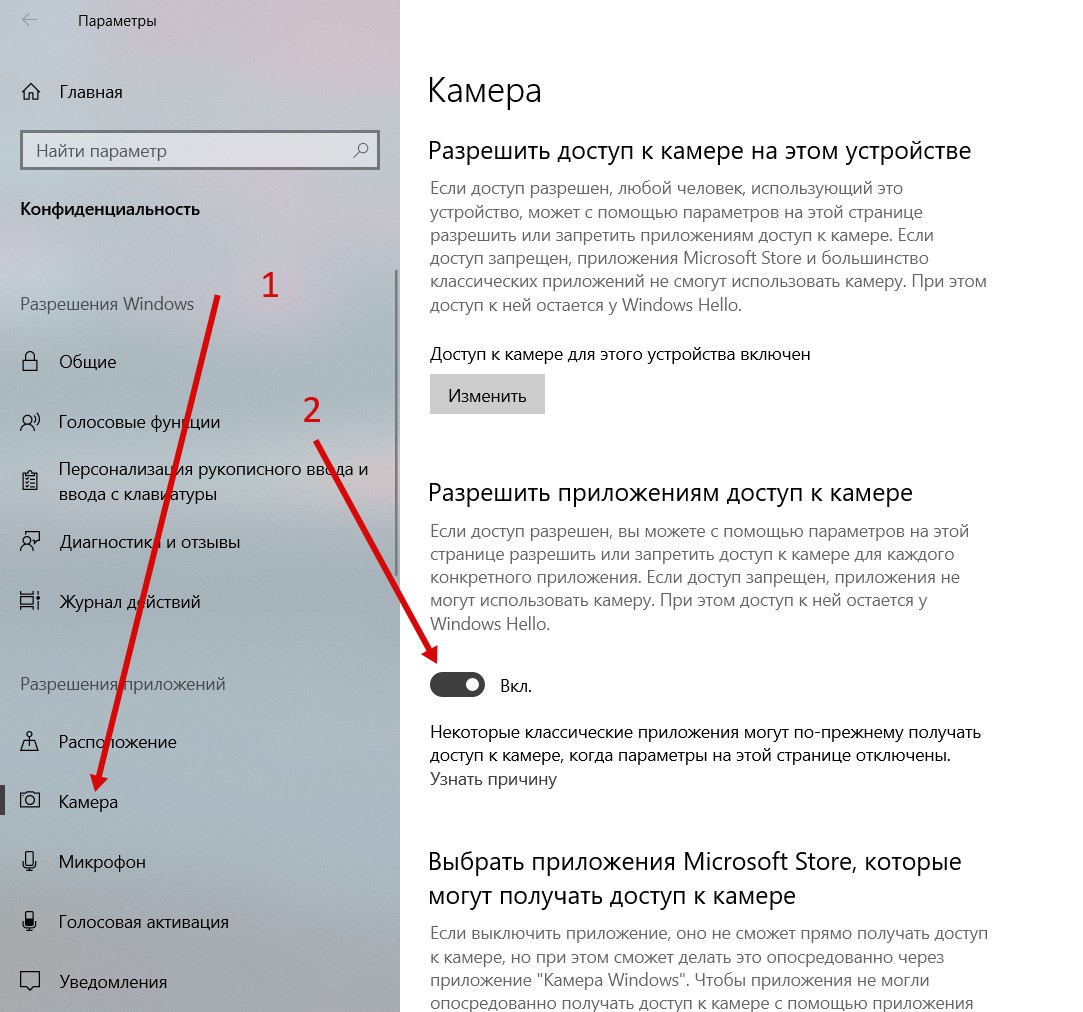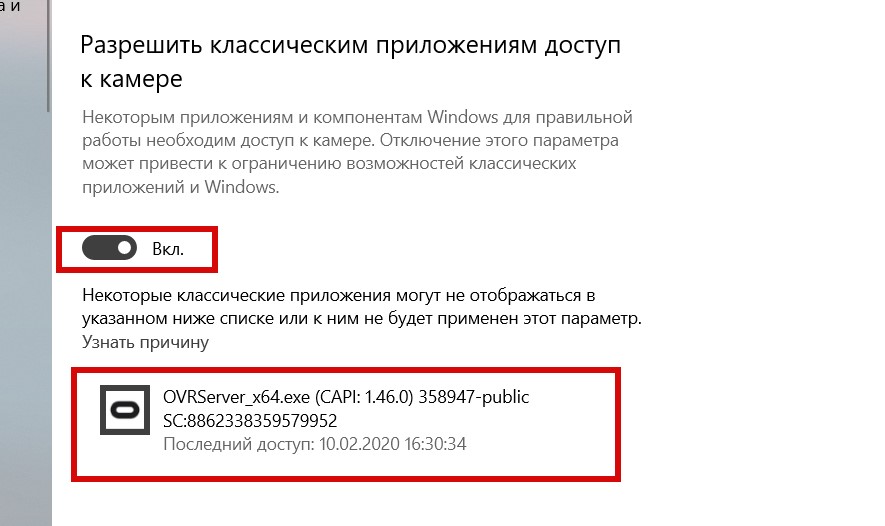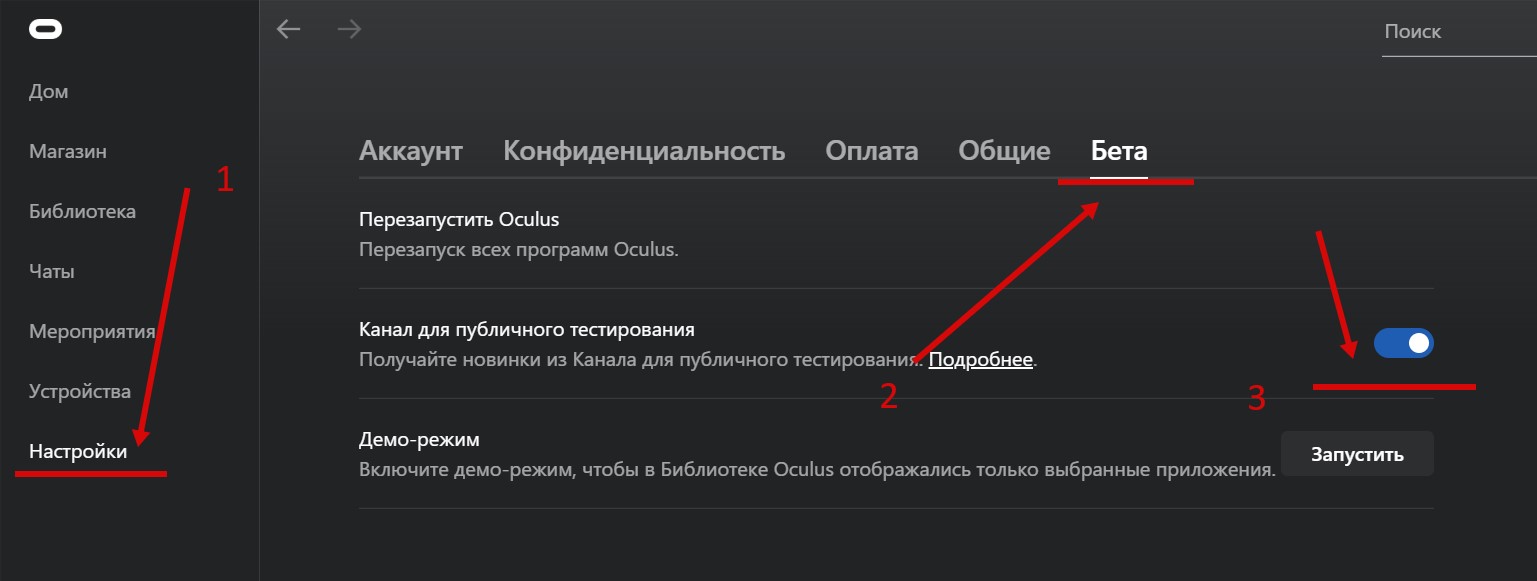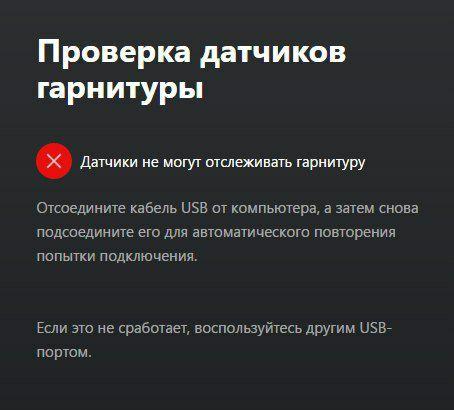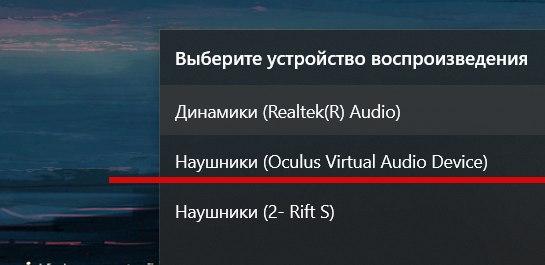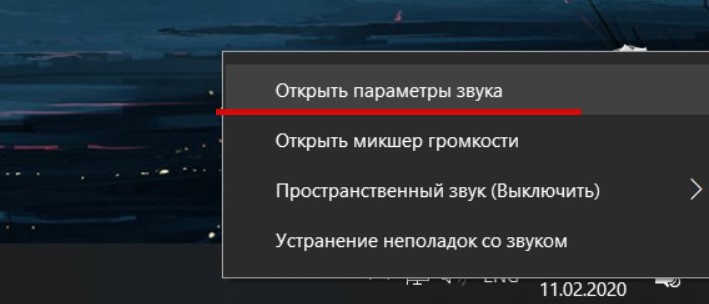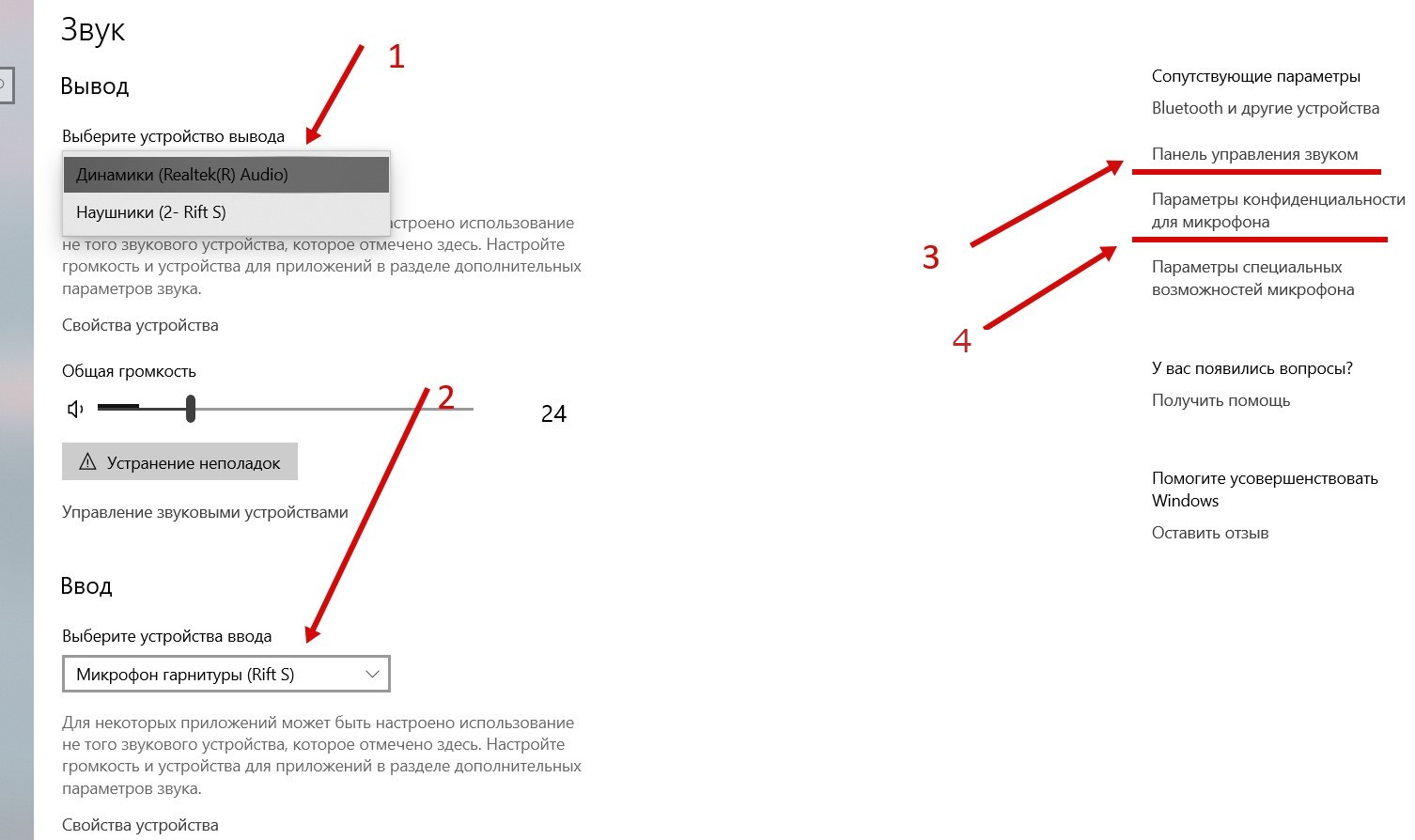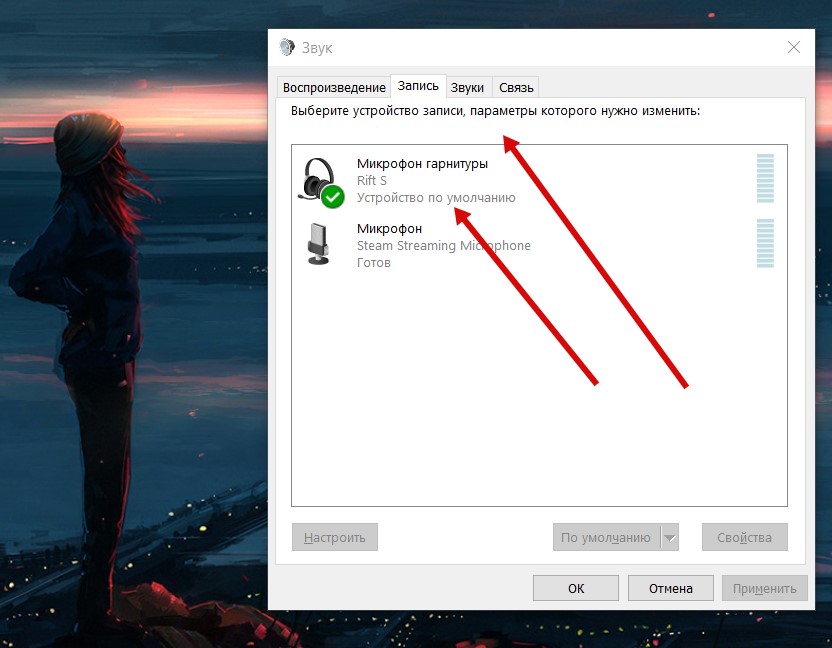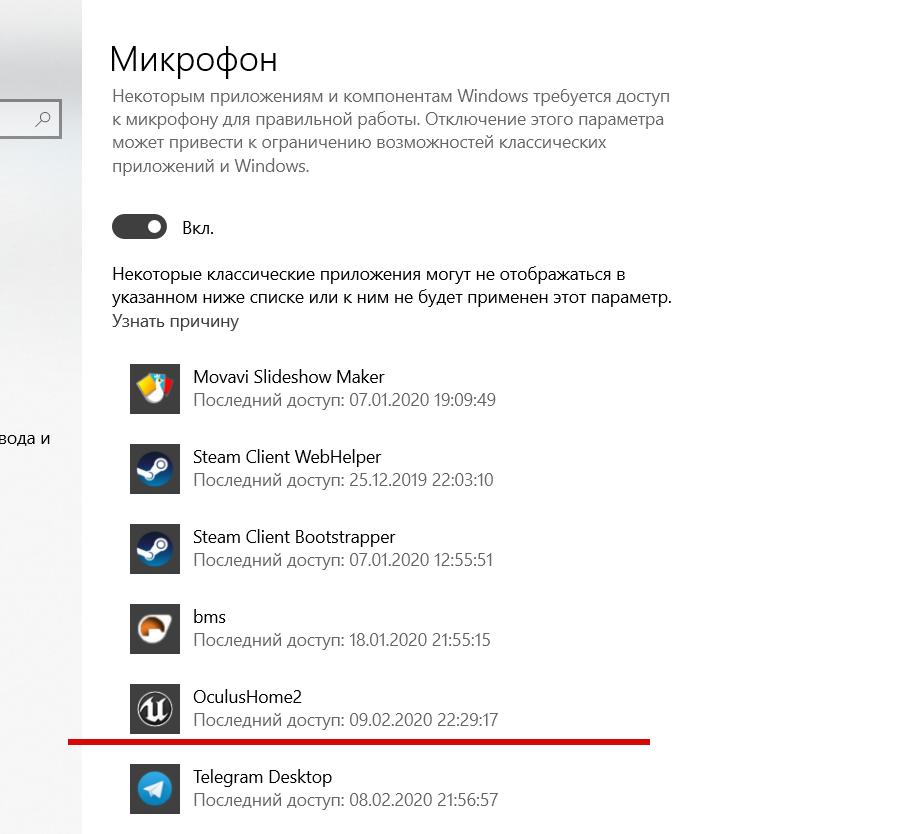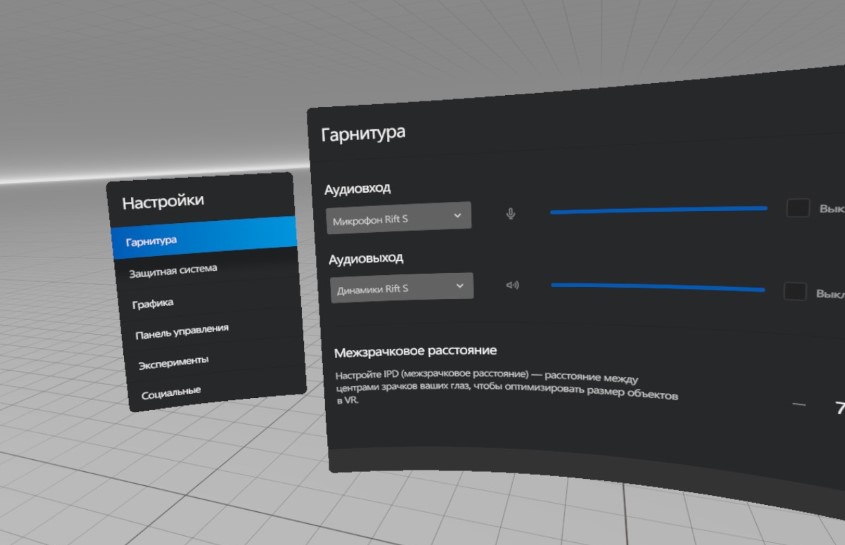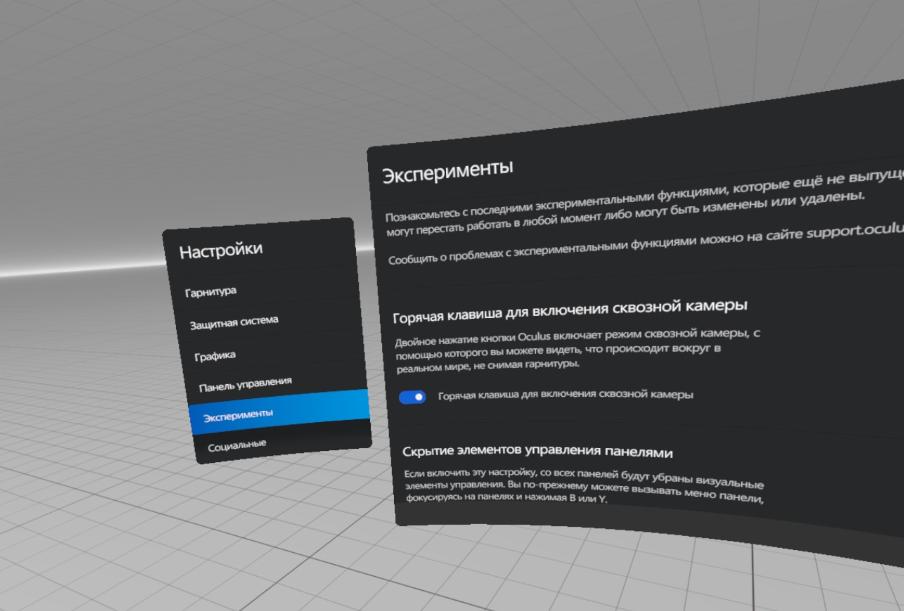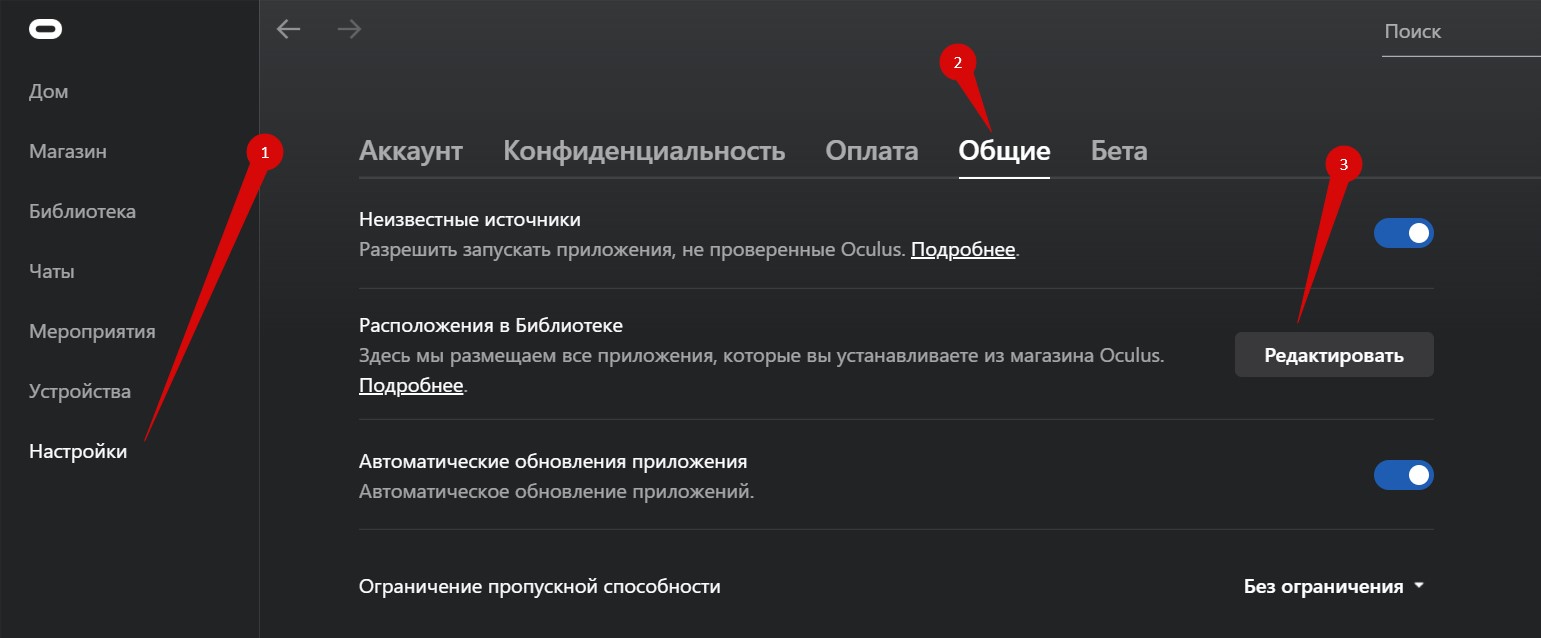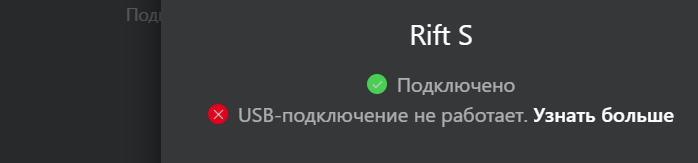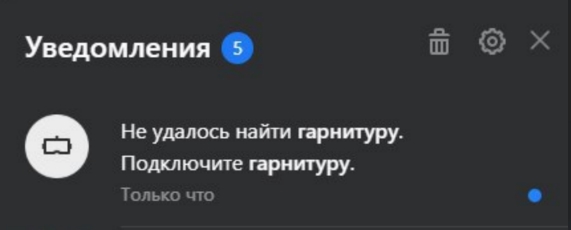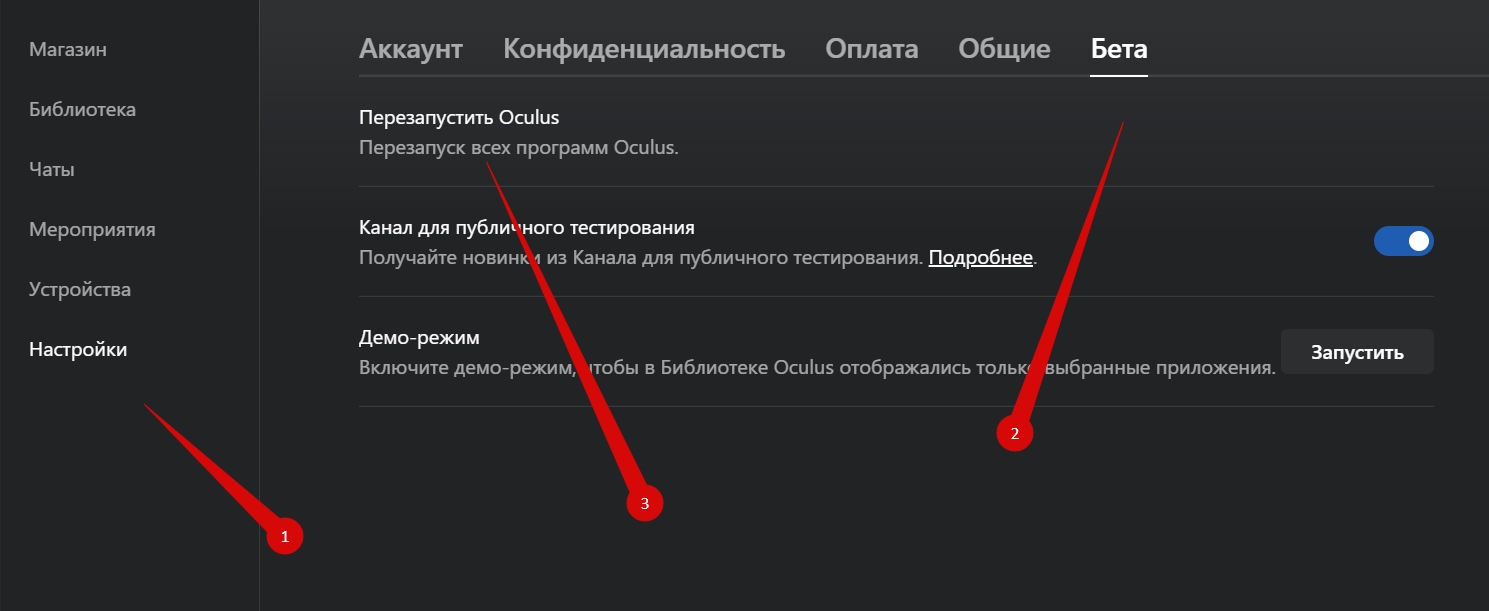Датчики не могут отслеживать гарнитуру oculus rift s что делать
Как исправить проблемы с отслеживанием Oculus Rift S Touch
Oculus Rift S все еще находится в зачаточном состоянии, и, как и любое новое устройство, у него есть несколько изломов, которые необходимо проработать. Одной из проблем, которая, по-видимому, возникает у более чем нескольких человек, является потеря отслеживания касания, которая приводит к тому, что контроллеры движения можно поворачивать на месте, но нельзя перемещать с обычными шестью степенями свободы (6 DoF). Хотя пока нет однозначного ответа на вопрос, что является причиной этой проблемы, есть некоторые потенциальные исправления, которые вы можете попробовать.
Продукты, используемые в этом руководстве
Как исправить проблемы с отслеживанием Oculus Rift S Touch
Проблемы с сенсорным отслеживанием в Oculus Rift S, похоже, связаны с новой системой Passthrough +, которая не работает должным образом. Многие пользователи, которые обнаружили, что их сенсорные контроллеры застряли на месте, также не видят ничего, кроме статичности, когда они должны видеть реальный мир вокруг себя через камеры гарнитуры. От Oculus пока нет однозначного ответа о том, что является причиной этой проблемы, поэтому, если вы столкнулись с проблемой, лучше всего позаботиться об этих потенциальных исправлениях по одному.
Если ни одно из этих возможных исправлений не работает в течение длительного времени, вы всегда можете открыть билет в службу поддержки Oculus и получить официальную помощь.
Перезапустите сервис Oculus Runtime
Если ваши контроллеры не работают, и вы больше не можете ничего делать, кроме как поворачивать их на месте — ваша система Passthrough + на этом этапе тоже не более чем статическая — вы можете перезапустить Oculus Runtime Service, чтобы они снова заработали. Это закроет всю платформу Oculus, поэтому все приложения VR, которые вы используете, также закроются.
Введите службы и нажмите Enter на клавиатуре.
Переустановите кабель Rift S
Проблемы с сенсорным отслеживанием связаны с датчиками на мониторе, устанавливаемом на голове (HMD), которые обмениваются данными с ПК через USB. Если кабель, идущий к гарнитуре, надежно не закреплен, у вас могут возникнуть некоторые проблемы. Вот как перевязать трос.
Осторожно вытяните прокладку для лица вокруг левой линзы. Это включает в себя резиновую часть, а также пену. Не просто потяните пену, так как она, скорее всего, порвется.
Переустановите кабель в Rift S, убедившись, что он плотно прилегает.
Замените лицевую прокладку вокруг левой линзы, выровняв зубы и приложив давление.
Замена портов USB-A на ПК
Сенсорное отслеживание связано с пропускной способностью USB, доступной на вашем ПК, поэтому замена портов USB-A может помочь.
Некоторые пользователи Rift S устранили проблемы с отслеживанием касаний, дойдя до разъема USB-A вплоть до передних портов на корпусе ПК, поэтому обязательно проверьте каждый из них, чтобы увидеть, есть ли улучшения.
Отключить энергосбережение USB
USB-порты, которые не получают нужное количество энергии или вообще не питаются, могут быть причиной этой проблемы. Если вы подозреваете, что Windows 10 отключает питание порта USB-A, подключенного к вашему Rift S, вы можете отключить параметры энергосбережения с помощью этих шагов.
Повторите шаги 4–8 для всех записей «Rift S USB Hub». Теперь вы можете отключить выборочную приостановку USB с помощью этих шагов.
Введите Power Plan и нажмите Enter на клавиатуре.
Зарегистрируйтесь в публичном тестовом канале Oculus
Oculus сначала запускает обновления программного обеспечения через свой общедоступный тестовый канал (PTS), поэтому регистрация и получение последних обновлений может помочь решить эту проблему. Вот как зарегистрироваться.
Нажмите ползунок рядом с Public Test Channel, чтобы он стал синим. Это позволяет использовать бета-версию программного обеспечения.
Ремонт программного обеспечения Oculus
Некоторые пользователи Rift S сообщают о более надежном отслеживании касаний после ремонта программного обеспечения Oculus. Отключите Rift S от компьютера и выполните следующие действия.
Инструмент будет проходить через процесс ремонта. Ваш опыт VR должен остаться в вашей библиотеке после процесса. Если у вас все еще есть инструмент для установки Oculus из первоначальной установки, вы можете просто перезапустить его, не загружая снова с веб-сайта Oculus.
Попробуйте использовать USB-концентратор с питанием
Во времена оригинального Rift CV1 с его внешними датчиками, для каждого из которых требовался порт USB-A, некоторые люди обращались к концентратору USB с питанием от сети переменного тока для дополнительного подключения.
Теперь, с помощью Rift S, некоторые пользователи сообщают об устранении проблем с отслеживанием касаний, добавляя концентратор с питанием к своему ПК. Не гарантируется, что это будет комплексное исправление, и вы все равно можете увидеть проблемы, возникающие, но это может стоить того, если вы исчерпали другие методы устранения неполадок.
Наши лучшие комплектации
Rift S — это новейшая VR-гарнитура для ПК от Oculus. Он имеет внешние датчики для пяти встроенных датчиков, известных как Oculus Insight, и имеет новый дизайн со встроенным звуком. Есть еще некоторые изгибы, чтобы работать, но опыт VR в продаже стоит усилий.
Последняя гарнитура Rift
Oculus Rift S
Следующая эволюция Rift предлагает улучшенные линзы, дисплей с большим количеством пикселей, чем у оригинала, и переработанный головной убор и систему слежения, но вы все еще привязаны к ПК.
Если вы исчерпали другие потенциальные исправления, ключом может быть концентратор USB-A с питанием. Эта опция от AmazonBasics работает с Rift CV1, поэтому она является лучшим кандидатом для использования с Rift S.
Питание от сети переменного тока USB-A
AmazonBasics четырехпортовый концентратор
Четыре порта USB-A 3.0 с питанием
Это доступно, имеет хороший рейтинг и может помочь, если речь идет о проблемах с питанием USB и вашем Rift S. Даже если это не решит основную проблему, у вас будет четыре дополнительных порта USB-A для вашего устройства. ПК.
Дополнительное оборудование
Аккумуляторы Energizer (14 долларов США на Amazon)
Контроллеры Touch, входящие в комплект Rift S, требуют для работы батарейки АА, и, исходя из опыта, вы захотите вложить средства в некоторые перезаряжаемые батарейки заранее, чтобы сэкономить деньги в долгосрочной перспективе. В этот комплект входит настенное зарядное устройство, которое может одновременно работать с четырьмя батареями AA, поэтому у вас не должно быть простоев во время ожидания зарядки.
Кабель имеет значение 6-футовый кабель USB-A (7 долларов США на Amazon)
Если вы расширяете кабель DisplayPort на вашем мониторе Rift S, вам, несомненно, также понадобится удлинить USB-кабель, чтобы он соответствовал требованиям. Эта опция от Cable Matters не должна иметь проблем при работе с Rift S, и она достаточно длинна, чтобы соответствовать большинству настроек.
6-футовый DP-кабель Rankie (9 долларов на Amazon)
Rift S переключился на DisplayPort 1.2 для подключения видео, поэтому вам понадобится удлинительный кабель для соответствия. Этот от Ранки был замечен в работе с Rift S, и он имеет ту же длину, что и рекомендуемое нами расширение USB-A, чтобы не было лишних провисаний.
SecurOMax салфетки из микрофибры (6 долларов на Amazon)
Нет ничего хуже, чем туманные или грязные линзы Rift S. Они мешают вашей способности правильно сосредоточиться на действиях в гарнитуре, и, честно говоря, они просто грубые. Эти ткани от SecurOMax не поцарапают линзы вашей гарнитуры, и вы будете рады, что они у вас под рукой после нескольких сеансов.
Мы можем заработать комиссию за покупки, используя наши ссылки. Узнайте больше
Известные проблемы с Oculus Rift S и способы их решения
Содержание статьи (кликабельно)
Это продолжение моего обзора на Oculus Rift S, только спустя полгода использования. За это время я и сам кое с чем сталкивался, и в целом видел общие ошибки пользователей, которые у них возникали при использовании данного VR-шлема. Основную часть из них рассмотрим в этой статье. Да, там же можно почитать про минусы Oculus Rift S, которые я обнаружил еще тогда.
Не забывайте про официальную страницу техподдержки Oculus, посвященную Рифту, там можно найти интересное иногда.
Важно: я предполагаю, что шлем у вас уже установлен и настроен. Если не ставится софт — проверяем на совместимость системные требования к ПК и наличие на проце инструкций SSE 4.2, а еще вот. Я не буду на этом останавливаться, так как, это уже описано в других постах.
Да, всё описанное относится к «Десятке» версии 1903, на других системах скриншоты могут отличаться, но общий смысл остается тем же:
Моя текущая версия винды
Что делаем в самом начале
После того, как вы поставили софт, и подключили шлем, вам нужно будет сделать пару вещей, которые помогут вам в дальнейшем избежать большей части ошибок (даже если всё завелось и на вид всё ок — скорее всего будет «не ок»).
Вырубаем энергосбережение в системе
«Винда» слишком умная и вполне может время от времени вырубать ваш шлем «для экономии», или камеры на нем. Давайте запретим ей это делать.
Идем сюда. Здесь и далее — картинки кликабельны
Если у вас стоит режим «Сбалансированная» — переключаем на «Высокую производительность», а далее жмем на нее же: цифра 4:
В появившемся окне жмем на: «Изменить дополнительные параметры питания» (1), в открывшемся окне выбираем «Параметры USB» и меняем флажок на «Запрещено» (2).
На забываем везде, где можно жать «Сохранить» и «Применить«!
Ок, теперь Винда стала менее умной, но это еще не всё.
Вырубаем энергосбережение на самих устройствах
Это делается для того же, чтобы «Винда» не вырубала нам камеры. Покажу на одном примере, у себя в Диспетчере устройств найдете всё, что связано с Oculus и сделаете так же.
Диспетчер устройств и Oculus Rift S
В зависимости от того, какой у вас ПК и что у вас за материнка, устройства Oculus могут выглядеть по разному. К тому же, они обновляют софт чуть ли не каждую неделю и скрин уже может быть устаревшим.
На каждом из устройств жмем правой кнопкой мыши (ПКМ), выбираем «Управление электропитанием» и снимаем флажок (3):
Отключаем экономию энергии на Oculus Rift S
Помимо этого я вырубил у себя эти галочки и на USB 3.0 концентраторах, вобщем везде, где «Винда» позволила это сделать.
Разрешаем доступ для камер шлема
Часто бывает, что «Винда» типа не видит сенсоры, скорее всего, это оно.
Даем доступ к камерам Oculus
А потом прокручиваем до конца страницы, и там должно быть вот так:
Доступ к камерам шлема разрешен
Если всё так, как на картинке, то доступ камерам дан. Если нет — смотрите настройки брандмауэера или антивируса, или что там еще у вас их может блочить.
В целом, после того, как вы проделали все выше-описанное, проблем у вас быть не должно. Однако, что делать, если они всё таки есть?
Включаем Бету Oculus Home
Изначально Oculus Rift S работал только на бете, теперь, в 2020-м это уже не обязательно. Если вы готовы к экспериментам и хотите иметь самое свежее ПО: включаем Бету тут:
Включаем бета-режим в Oculus Home. Выключается он тут же.
Решаем проблемы по мере поступления
Теперь, собственно, о проблемах, которые я лично ловил. И вы — тоже, скорее всего, раз пришли на эту страницу.
Требуется перезагрузка программного обеспечения Oculus
Это вот такая картинка:
Частая ошибка на Oculus Rift S
Решается просто, жмем там же «Перезагрузить сейчас», обычно это помогает. Иногда, раза со второго. Иногда после этого шлем не виден, но в целом, ребут софта помогает. Причем, появляется ошибка рандомно, обычно, раз в пару-тройку дней, после включения компа и первого включения софта за день. Иногда даже кажется, что ее пофиксили, но нет — потом она снова возвращается. Что это, я не знаю, но жить с этим вполне можно, потому что, далее в работе и играх она не мешает.
Датчики не могут отслеживать гарнитуру Oculus Rift S
А это вот такая картинка:
Не работают датчики Oculus Rift S
Решается описанным выше способом, когда даем доступ для камер. Если это не помогает, проверяем антивирус, не блочит ли доступ, брандмауэр, кабель в конце концов. Ну и переткнуть устройство так же может быть не лишним.
Был случай, когда у народа «Касперский» блочил камеры, хотя с виду всё было норм. Было так же, что у народа был конфликт между вебкой и камерами шлема. Подробнее можно почитать в нашем VR чате в телеге.
Я спецом вызывал этот глюк, когда Виндой запрещал доступ к камерам шлема, вот точно такая же ошибка и выдавалась.
Дополнение про хабы
Пользователь Игорь в нашем чате сделал полезное дополнение по поводу этой проблемы:
моя проблема заключалась в несоответствии контроллера usb 3.0 в частности etron, т.е. для rift s он не подходит, решается проблема pci хабом usb3.0, у меня с контроллером vl805-q6, полет нормальный.
Пробуйте, возможно, вам поможет.
Нет звука в играх на Oculus Rift S
Это относительно новая штука. Я уже писал, как переключить звук в играх в шлем еще в посте про CV1, что же изменилось?
Мы точно так же переключаем его в «Винде», просто теперь с недавнего времени у нас добавилось виртуальное устройство Oculus, вот такое, и, скорее всего, ваш звук сбежал туда:
Переключаемся на уши Oculus Rift S
Но, нам по прежнему нужно переключиться на третью строчку, или какая она у вас там, вобщем — «Наушники Oculus Rift S». Меню вызывается в трее, нажатием на значок динамика и там можно переключиться на нужное нам устройство.
Я не вижу смысла удалять этот виртуальный девайс (тем более, что помоему он всегда возникает снова при каждом обновлении софта Oculus), а вот вырубить его в диспетчере устройств будет не лишним, чтоб не мешался при переключении.
Не работает микрофон на Oculus Rift S
Идем в «Параметры звука», ПКМ на динамике в трее, выбираем это:
Настраиваем звук на Oculus Rift S
Тут должно быть вот так, кстати, звук тут так же настраивается, просто с трея это быстрее можно сделать, если его нужно просто переключить:
1 — смена звукового устройства, 2 — смена активного микрофона, по дефолту туда Oculus Rift S должен прописаться, 3 — большая полезная панель, 4 — настройки конфиденциальности микрофона.
Вот панель под номером три:
Переходим на вкладку «Запись» и смотрим, чтоб наш микрофон был активен
Через нажатие правой кнопки на нем можно задать его, как микрофон по умолчанию. Для того, чтоб проверить, что он работает, одеваете шлем, на рабочем столе внутри шлема выводите окно с рабочего стола «Винды» и смотрите, что в момент вашей речи полоска дергается. Если она стоит на месте, то — что-то не так.
И еще: ему вполне могут мешать другие устройства. Например, когда у меня подключена вебка, она почему-то перехватывает управление на себя и активная полоска начинает срабатывать на ней.
На всякий случай, проверьте конфиденциальность, а точнее, что там микрофону разрешен доступ, это меню 4:
Проверяем доступы для микрофона
Кроме того, убедитесь, что у вас в самом Home выбраны верные устройства, это в настройках сразу первая вкладка:
Настройки звука прямо в шлеме
Надеюсь, всё вышеприведенное вам помогло, идем дальше.
В гарнитуре нет звука (а на самом деле — он есть)
Вот такая картинка, тоже из недавнего:
В Oculus Rift S нет звука
В отличие от третьей проблемы, которую мы уже рассмотрели, тут чуть другое. Эта надпись любит появляться после перезагрузки Oculus-софта. Но, если мы переключим звук в шлем — он будет там прекрасно работать! Вобщем, что-то где-то глючит.
Одно время окулусо-софт выдавал ошибку, что установление старые USB-драйвера. Причем, шлем отлично работал, но само сообщение сводило народ с ума. В одном из обновлений это наконец-то починили, думаю, тут будет так же.
Не вызываются внешние камеры в Oculus Rift S
Речь про то, что вы жмете дважды системную кнопку на правом таче, но, вместо картинки из глаз у вас просто ничего не происходит. Возможно, вы и не знали даже, что так можно, идем в экспериментальные функции Дома и включаем это там:
После этого на двойное нажатие меню можно будет открывать камеры прямо в игре
А к чему я это? В один момент эта штука перестала у меня работать. Оказалось, всё просто — после очередной обновы снялась вот эта галочка. Вернул — всё работает, как и раньше.
Отваливаются руки, улетает голова, или прочие проблемы с позиционированием
Скорее всего, шлему недостаточно света. Проверяется просто — играете при хорошем освещении, далее, вырубаете лампу и ловите чудеса. Еще вариант — на тачах банально садится аккумулятор.
Но, это верно, если у вас руки отваливаются и возвращаются назад, бывает по другому, бывает вот так.
Руки отваливаются на пояс, перестает работать позиционка и в камерах «снег»
Чтобы проверить, что это именно ваш случай — попробуйте, когда всё отвалилось, вызвать внешние камеры двойным нажатием кнопки меню на правом таче, как я писал выше, если там нормальная картинка, значит, это не оно (и вам повезло!), а вот если там «снег» или картинка с камер как-будто застыла — скорее всего, вот это оно и есть.
У меня для вас плохие новости. Это баг, который я ловил много раз, хотя, в последнее время как бы и нет — может всё же починили?
На форуме Окулуса есть большая тема об этом, решения там не нашлось. Хотя, народ и шлемы менял, и ПК, проблема оставалась, правда, кому-то помогала замена материнки, например. Кроме того, у нас в чате выяснилось, что в Oculus Rift S довольно фигово вставлен провод, возможно дело в этом. После того, как его немного укрепишь изолентой, вроде как получше, но это не точно. Проверьте, может и у вас так же:
Свой провод я немного укрепил изолентой, и баг вроде прошел. Но, потом снова вернулся. Но, появлялся он не так часто, будем надеяться на софтовые исправления. В принципе, он появлялся раз в несколько дней, что не так страшно и в целом — это наверное, самый большой косяк этого шлема.
Не устанавливаются приложения или их обновления
И окулусо-софт ругается на антивирус.
Возможно, это и правда он, антивирус. Однако, убедитесь что у вас есть доступ к диску, без админских прав, как бы это странно не звучало. Я ставил игры на диск G, который Винда пыталась постоянно сканировать при старте. В итоге, как оказалось, диску настала хана и его пришлось переформатировать и вобще оживлять. А в Oculus Home я просто сменил папку установки на другой диск и вуаля — всё заработало, начало и устанавливаться и обновляться.
Сменить путь установки игр можно тут:
Ура, я наконец-то научился делать на скринах красивые стрелочки!
В шлеме Oculus Rift S нет картинки, только черный экран
Причин может быть много, но, особенно если у вас ноут, проверьте, что шлем выбрал правильную видеокарту. Частое дело, когда на ноутбуках у нас есть две видеокарты: интегрированная и высокопроизводительная, выглядеть в диспетчере устройств это будет как-то так:
Две видюхи на одном ПК. Фото от одного из участников нашего VR чата в Телеге
Такая тема может быть не только на ноутах, так как, подобные видеокарты сейчас встраиваются во многие процессоры. Для решения проблемы идете в настройки графики у вас на ПК и переключаете всё на высокопроизводительную видеокарту. Скрин сделать не могу, у меня нет ноута, но суть вы поняли. Возможно, это поможет.
Слетает игровая зона на Oculus Rift S
На это есть несколько причин.
В любом случае, перенастройка зоны на Oculus Rift S в разы проще, чем на Oculus Rift CV1. Часто шлем днем у меня зону не видит, а вечером — узнает, так как, я делал ее при свете ламп, как раз. Но, во-первых, не во всех играх она мне нужна, во-вторых, перенастроить ее — дело пары минут. Ну и народ пишет, что на Бете она не слетает. Я на Бете, в целом всё ок.
USB-подключение не работает (Не удалось найти гарнитуру)
Эта фишка тоже с марта появилась, уже второй раз вижу такое при старте окулус-софта:
Новый баг софта Oculus
При этом в центре обновлений будет вот так:
Он же — в центре обновлений
Самое интересное, что, если одеть шлем в этот момент — там всё будет работать! И тут всё-таки хорошо бы ребутнуть софт Oculus.
Но, в отличие от этой проблемы, где сразу есть ссылка «перезагрузить приложение», тут этой кнопки нет. Потому идем сюда:
И перегружаем софт:
После этого лично у меня данная надписать пропала, и появлялась пока только один раз.
Глючит стики на Oculus Rift S / Oculus Rift CV1
Это называется дрифт стика, можно попробовать почистить их с помощью спрея для очистки электрических контактов. По крайней мере, у меня для Oculus Quest 2 это сработало. Подробнее я рассказываю про это здесь.
Все прочие проблемы с Oculus Rift S — подводя итог
Большую часть проблем я разобрал в этом посте, но, всегда останется что-то еще. Например, самая частая проблема Oculus Rift S это его капризность по отношению к USB 3.0 портам, что порождает нестабильность его работы. Если дело в портах, то народ докупает дополнительные USB платы с питанием и вроде как эти проблемы решаются.
Понятно, что все проблемы в одном посте не разберешь, тем более, что постоянно появляется что-то новое, но я попытался. Более подробно про Oculus Rift S можно почитать на 4PDA или в нашем телеграм-VR-чате, где он есть у многих, у меня в том числе, на данный момент.
Бонус: как разобрать Oculus Rift S
На этом всё, с вами был @Pavel419, до новых постов!